
时间:2023-02-02 编辑:逍遥
ps怎么旋转图片图层?我们在使用PS的时候是可以旋转图片图层的,但是很多的用户还不知道要怎么做,那我们具体要怎么旋转图片图层呢?下面是小编整理的ps怎么旋转图片图层教程,一起去看看吧!

ps怎么旋转图片图层
1、打开图片,点击要转动的图片所在的图层;
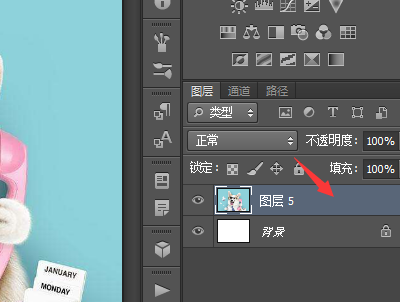
2、点击【矩形选框】工具按钮;
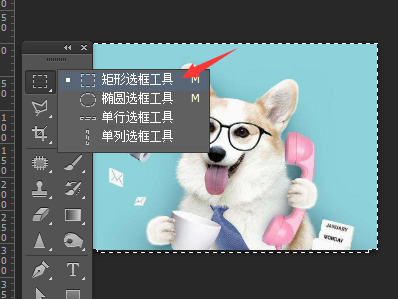
3、点击【编辑】-【自由变换】,也可以按快捷键Ctrl+T操作;
PS相关攻略推荐:
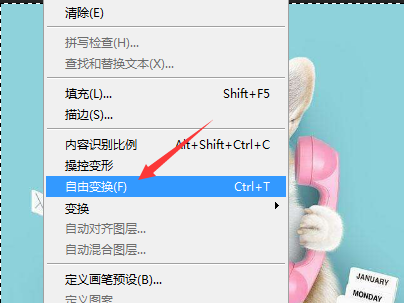
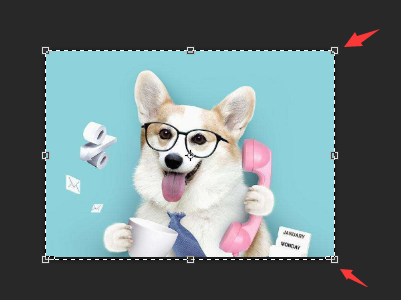
4、拉伸外框可以改变图片大小,鼠标滑到边框处,旋转可以任意改变图片方向;
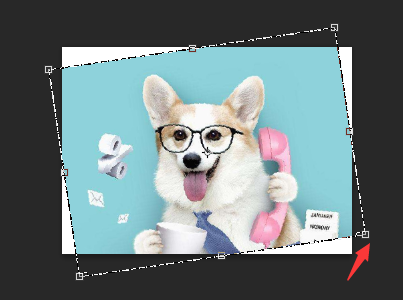
5、旋转到合适的位置后就可以点击回车键,这样就可以了。

以上就是小编为大家整理的ps怎么旋转图片图层教程,关注游戏爱好者了解更多软件内容!